
Rakam dan transkripsikan audio dalam Nota pada Mac
Rakam dan transkripsikan audio terus daripada nota anda, serta simpan rakaman dalam isi nota anda dengan komen, senarai semak dan dokumen berkaitan. Anda juga boleh mengedit nota anda semasa merakam, jadi anda sentiasa dapat mencatat sesuatu yang penting.
Nota: Semua ciri Nota yang diterangkan dalam panduan ini tersedia semasa menggunakan nota iCloud. Sesetengah ciri tidak tersedia apabila menggunakan akaun daripada penyedia lain.
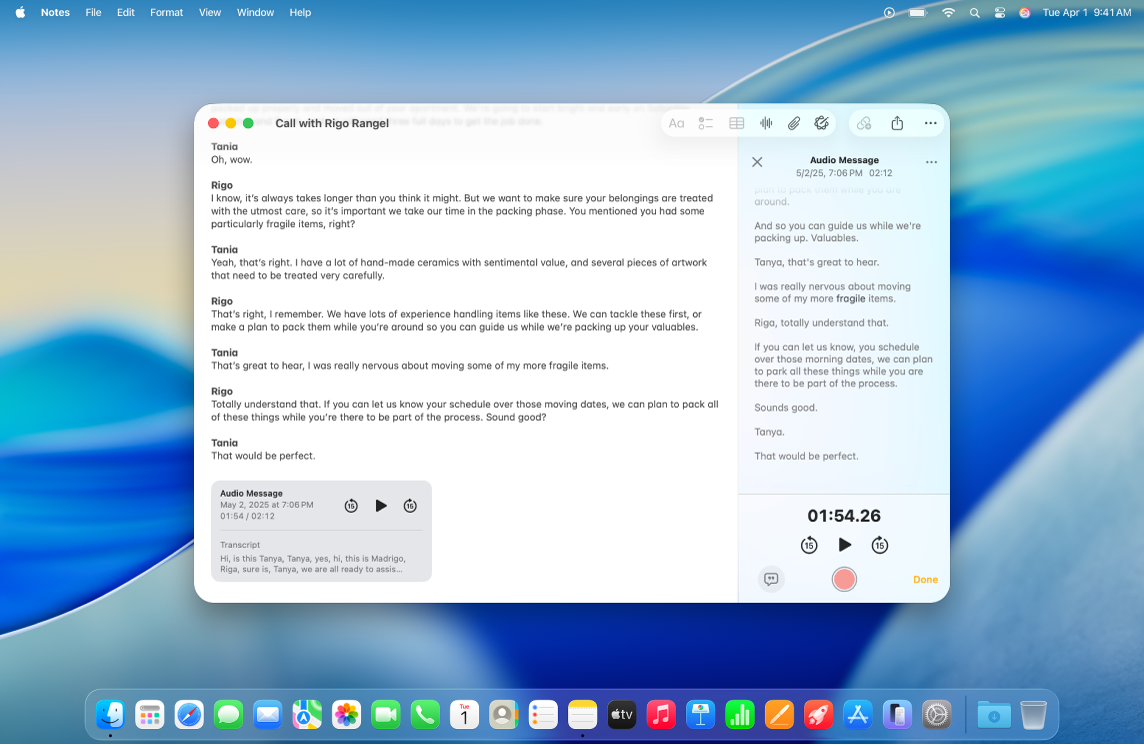
Rakam audio
Anda boleh merakamkan audio, menjeda dan meneruskan rakaman, semua daripada dalam nota anda.
Pergi ke app Nota
 pada Mac anda.
pada Mac anda.Buka nota, atau klik
 untuk mencipta nota baharu.
untuk mencipta nota baharu.Klik
 dalam bar alat, kemudian klik
dalam bar alat, kemudian klik  Rakam Audio.
Rakam Audio.Apabila anda sedia merakam, klik
 dalam bahagian butiran audio.
dalam bahagian butiran audio.Lakukan mana-mana daripada berikut:
Jedakan rakaman: Klik
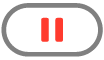 untuk menjedakan rakaman anda buat sementara.
untuk menjedakan rakaman anda buat sementara.Teruskan rakaman: Klik
 untuk meneruskan rakaman.
untuk meneruskan rakaman.
Apabila anda selesai merakam, klik
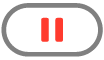 .
.Secara pilihan, klik tajuk huruf tebal dan taipkan nama untuk rakaman anda, kemudian tekan Return.
Klik Selesai.
Perubahan disimpan secara automatik semasa anda bekerja.
Mainkan rakaman audio
Pergi ke app Nota
 pada Mac anda.
pada Mac anda.Buka nota dengan rakaman audio.
Klik
 pada rakaman audio dalam isi nota.
pada rakaman audio dalam isi nota.Dengan rakaman audio dimainkan, lakukan mana-mana yang berikut:
Jeda dan teruskan: Klik
 untuk menjeda. Klik
untuk menjeda. Klik  untuk meneruskan main.
untuk meneruskan main.Langkau ke belakang atau ke depan: Klik
 untuk pergi balik atau
untuk pergi balik atau  untuk maju ke depan (dalam tokokan 15 saat).
untuk maju ke depan (dalam tokokan 15 saat).
Buat perubahan kepada rakaman audio
Selepas anda membuat rakaman, anda boleh membuat perubahan—seperti menambah ke hujung rakaman atau menukar tajuk.
Pergi ke app Nota
 pada Mac anda.
pada Mac anda.Buka nota dengan rakaman audio yang anda mahu tukar.
Dwiklik rakaman audio untuk membuka bahagian butiran audio.
Lakukan satu daripada berikut:
Tambah ke rakaman: Pergi ke hujung rakaman, kemudian tekan
 .
.Tukar tajuk rakaman: Klik tajuk huruf tebal, taipkan nama untuk rakaman anda, kemudian tekan Return.
Apabila anda selesai melakukan perubahan, klik Selesai.
Perubahan disimpan secara automatik ke nota anda.
Transkripsikan audio
Anda boleh melihat, mencari dan menyalin transkrip audio langsung.
Nota: Transkripsi audio tersedia pada komputer Mac dengan M1 atau lebih baharu apabila bahasa peranti disetkan ke bahasa Inggeris, Sepanyol, Portugis, Itali, Perancis, Jerman, Jepun, Korea, Cina Ringkas dan Cina Tradisional.
Pergi ke app Nota
 pada Mac anda.
pada Mac anda.Buka nota dengan rakaman audio.
Dwiklik rakaman audio untuk membuka bahagian butiran audio dengan transkrip. Anda kemudian boleh melakukan mana-mana yang berikut:
Cari dalam transkrip: Klik
 , kemudian klik “Cari dalam Transkrip”.
, kemudian klik “Cari dalam Transkrip”.Salin transkrip: Klik
 , kemudian klik Salin Transkrip. Untuk menampal transkrip dalam nota anda, klik dalam isi nota, kemudian tekan Command-V.
, kemudian klik Salin Transkrip. Untuk menampal transkrip dalam nota anda, klik dalam isi nota, kemudian tekan Command-V.
Jika Apple Intelligence* diaktifkan, anda boleh meringkaskan rakaman audio. Lihat Gunakan Apple Intelligence dalam Nota.
Simpan, kongsi atau padamkan rakaman audio
Simpan rakaman audio ke folder Dokumen anda, atau kongsinya dengan orang lain.
Pergi ke app Nota
 pada Mac anda.
pada Mac anda.Buka nota dengan rakaman audio.
Control-klik rakaman audio untuk membuka menu timbul, kemudian lakukan mana-mana yang berikut:
Kongsi rakaman audio: Klik Kongsi Audio, kemudian pilih pilihan.
Simpan rakaman audio: Klik Simpan Lampiran, pilih lokasi yang anda mahu rakaman disimpan, masukkan tajuk (jika belum), kemudian klik Simpan.
Padam rakaman audio: Klik Padam.